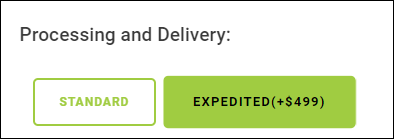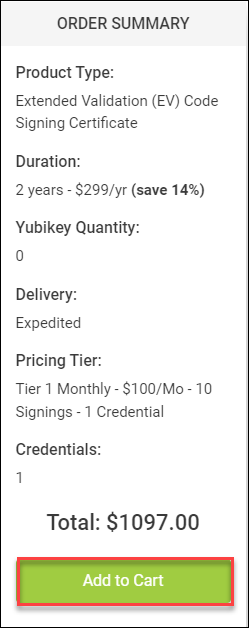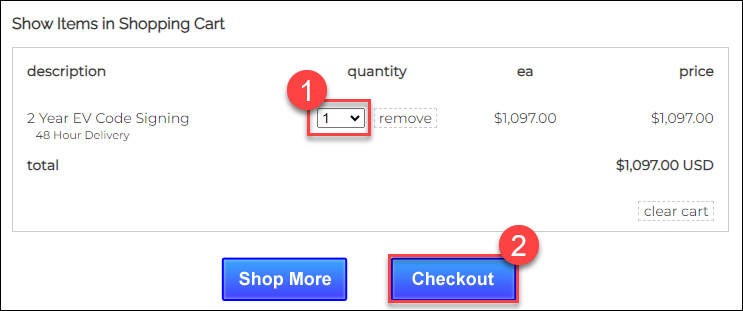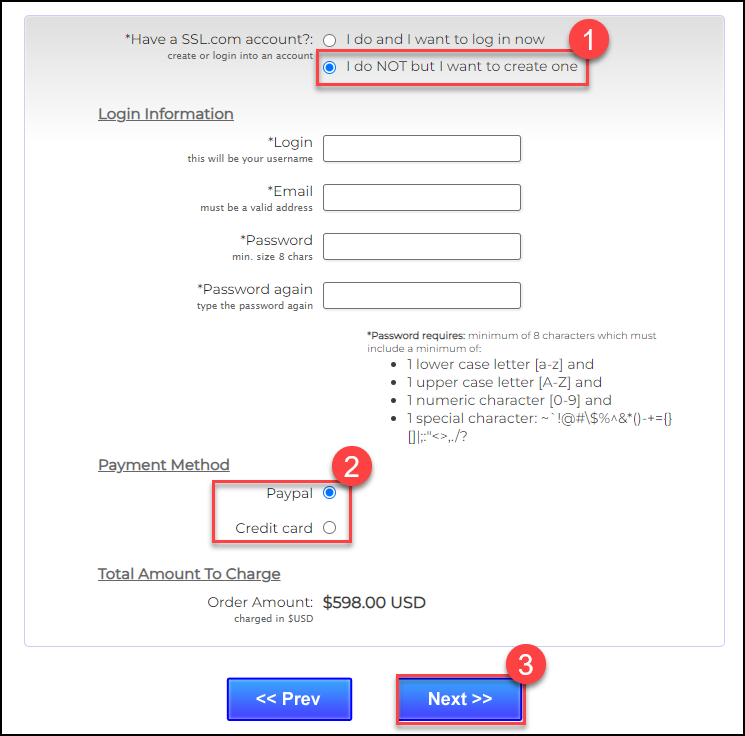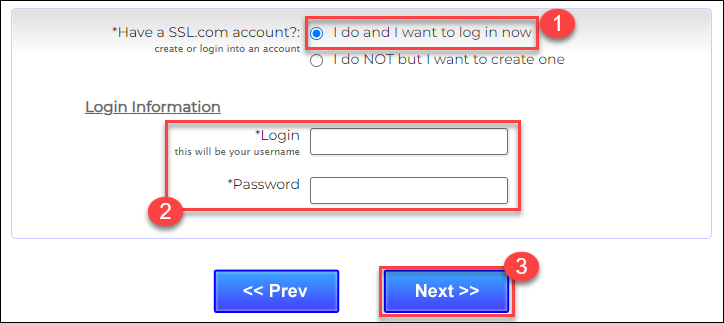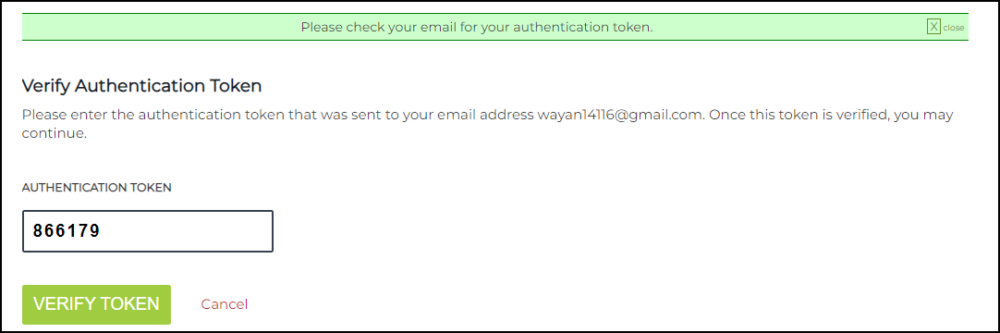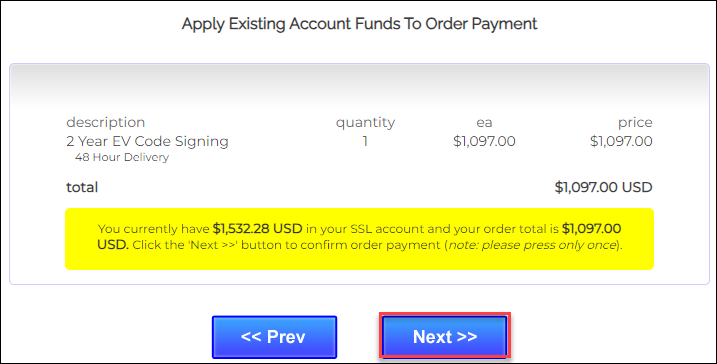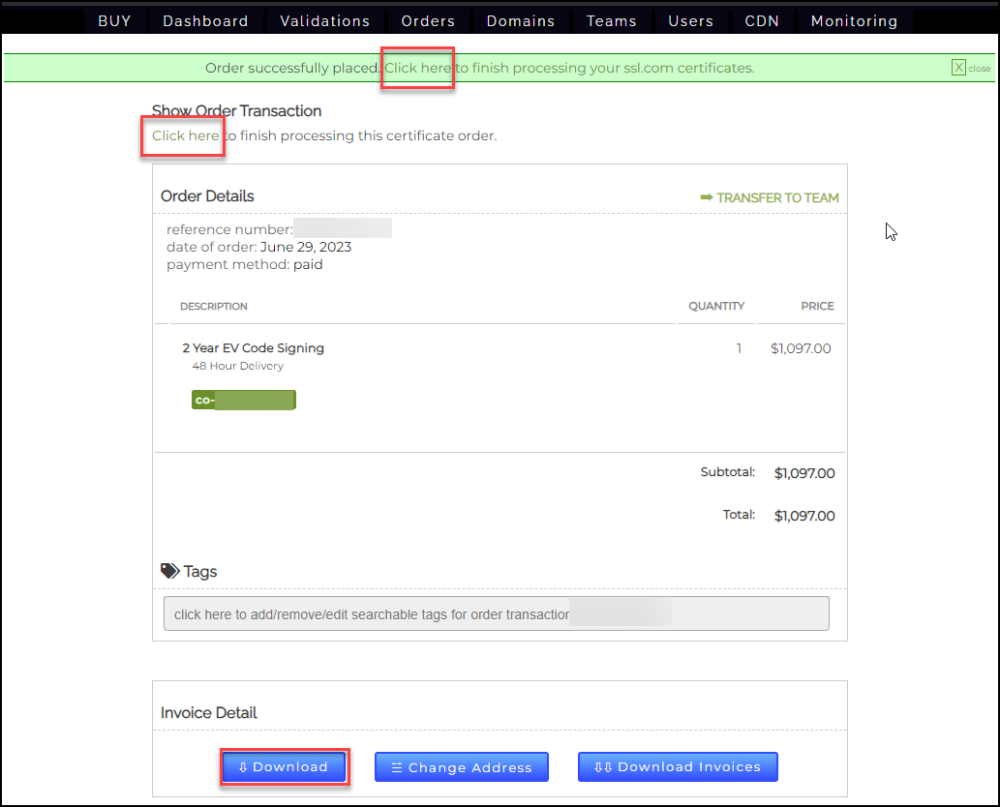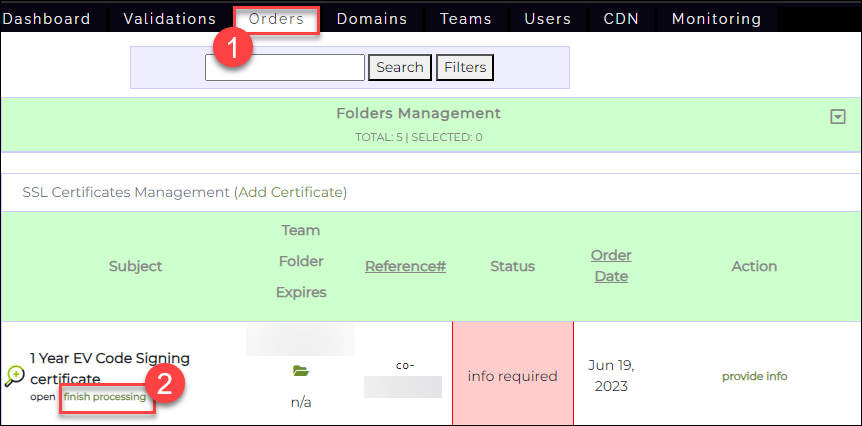Både kodsignerings- och dokumentsigneringscertifikat har liknande alternativ när det gäller lagring av de privata nycklarna och alternativ för signering.
Alla kodsignerings- och dokumentsigneringscertifikat har tre alternativ när det gäller att möjliggöra signering av ett certifikat: en Yubikey USB-token, med hjälp av en extern eller moln HSM eller vår bekväma fjärrsigneringstjänst för moln eSigner.
Alla signeringscertifikat kan köpas med 1-3 års löptid med rabatter för längre varaktigheter samt bekvämligheten att endast behöva genomgå en valideringsprocess en gång för längre certifikat.
Guiden nedan beskriver hur du beställer ett kod- eller dokumentsigneringscertifikat och navigerar i dessa alternativ.
För skräddarsydda lösningar, högvolymrabatter, externa HSM-alternativ, officiella offerter eller för annan vägledning vänligen kontakta sales@ssl.com eller fyll i formuläret nedan.
- Gå till SSL.com. Klicka på Produkter fliken på menyn och välj sidan för signeringscertifikatet som du vill beställa.
- Klicka på Köp nu! knapp.
- Välj varaktighet för ditt signeringscertifikat genom att klicka på alternativknappen bredvid ditt alternativ. Observera att du kommer att få ett rabatterat pris under flera år. Ju längre år, desto större rabatt.
- Klicka på rullgardinspilen för eSigner-nivå sektion.
Om du vill registrera ditt certifikat i SSL.coms eSigner molnsigneringstjänst, välj nivånivå och inställning (månatlig eller årlig). Om du inte vill använda eSigners molnkodsigneringstjänst väljer du Ingen alternativ. Observera att du alltid har möjlighet att registrera dig för eSigner senare.
Varje nivå tillhandahåller ett visst antal inkluderade autentiseringsuppgifter som är förvalda baserat på den valda nivån. För prisinformation, se eSigner-priser för kodsignering or eSigner-prissättning för dokumentsignering.
Fördelarna med eSigner inkluderar följande:- Nya certifikat kommer att få 30 dagar utan eSigner-molnsignering.
- Ett enda signeringscertifikat som är registrerat i eSigner kan delas av flera användare.
- Kräver inga externa nyckellagringsmetoder.
- Eventuella oanvända signaturer kommer att rulla över till nästa månad eller år om det finns ett aktivt certifikat.
- Klicka på rullgardinsmenyn under Yubikey kvantitet sektion.
Om du vill få ditt signeringscertifikat utfärdat och levererat på en Yubikey FIPS-token, välj hur många Yubikey-tokens du vill beställa. Om du inte vill beställa en Yubikey USB-token, klicka på alternativet för noll (0).
Observera att flera Yubikey USB-tokens kan användas med samma certifikatidentitet och tillämpa samma digitala signatur. Detta är ett bra alternativ om mer än en lagmedlem behöver skriva under med en fysisk token. Priset inkluderar frakt till adressen för den validerade enheten eller en adress som anges i en kvalificerad affärsinformationskälla.
- Bearbetning och leverans: Klicka på det alternativ du vill ha för bearbetning/leverans av ditt certifikat.
Standard
Standardvalideringen slutförs inom 3-5 dagar efter att alla avtal och enhetsinformation har skickats, befunnits vara kompatibla och ett framgångsrikt återuppringning till ett listat telefonnummer har slutförts. Standardleverans inom den kontinentala USA är 2-3 dagar. Internationell frakt spåras men leveranstidslinjen är föremål för tullbegränsningar och tillgänglig lokal logistik.
Förenklat
Med påskyndad leverans ges valideringsprocessen 24-timmars prioritet från punkten för komplett materialinlämning och framgångsrik återuppringning. Tokenen kommer sedan att skickas för leverans över natten i den kontinentala USA. Snabbservice kostar 499 USD.
- Granska din beställningssammanfattning.
Avsnittet Ordersammanfattning kommer att markera alla detaljer du har valt för ditt certifikat. När du har granskat och bekräftat detaljerna klickar du på Lägg till i varukorgen knapp. - Slutför din beställning.
Under kolumnen för mängd, välj hur många certifikat du vill beställa, som kommer att ha de uppgifter du angav tidigare. Klicka sedan på Till Kassan knapp. - Ange dina SSL.com-kontouppgifter.
De specifika instruktionerna i denna del är endast för kunder som inte skapade eller loggade in på sina SSL.com-konton innan de skapade sin beställning. Om du har ett befintligt konto och loggat in på det innan du gör din beställning, hoppa över det här steget och fortsätt till steg 10: Bekräfta betalning.
a) Om du ännu inte har ett SSL.com-konto, klicka på alternativknappen bredvid: Jag gör INTE men jag vill skapa en. Fyll sedan i den nödvändiga informationen för inloggningsuppgifter och betalningsmetod. Om du väljer Kreditkort (Visa, Mastercard) som din betalningsmetod kommer du att behöva tillhandahålla faktureringsinformation och kreditkortsinformation (kortnummer, utgångsdatum och säkerhetskod). När du är klar klickar du på Nästa >> knapp.b) Om du har ett befintligt SSL.com-konto, klicka på alternativknappen bredvid: Det gör jag och jag vill logga in nu. Ange sedan ditt användarnamn och lösenord. Klicka slutligen på Nästa >> knapp.
Om tvåfaktorsautentisering är aktiverad för ditt SSL.com-konto kommer du att bli ombedd att ange den autentiseringstoken som skickas till din e-postadress.
Efter att ha angett autentiseringstoken kommer du att loggas in på ditt konto. Klicka på KÖRPUNKTER länken uppe till höger så att du kan behandla betalningen för din beställning.
- Bekräfta betalning.
Om du först har loggat in på ditt SSL.com-konto innan du skapade beställningen, trycker du på Nästa >> kommer att visa aktuella pengar på ditt SSL.com-konto och priset för din totala beställning. Klicka på Nästa >> knappen för att bekräfta din betalning. - Beställningen har gjorts!
Du kommer att få information om din beställning. Klicka på någon av de Klicka här länkar för att slutföra bearbetningen av din beställning. Du har också möjlighet att ladda ner fakturan för din beställning genom att klicka påDownloadknappen längst ner på sidan. - Nästa steg.
På Beställningar på ditt SSL.com-konto, leta reda på din beställning och klicka på avsluta behandlingen länk för att lämna in information och dokument som är nödvändiga för att ditt certifikat ska kunna utfärdas. Se denna guideartikel för instruktioner: Valideringsprocess för dokumentsignering, kodsignering och EV-kodsigneringscertifikat.
Behöver du anpassade lösningar?
Med vår expertkunskap och femstjärniga supportpersonal är vi redo och villiga att arbeta med dig på skräddarsydda lösningar eller rabatter på stora volymer av signering på företagsnivå. Fyll i formuläret nedan så hör vi av oss.


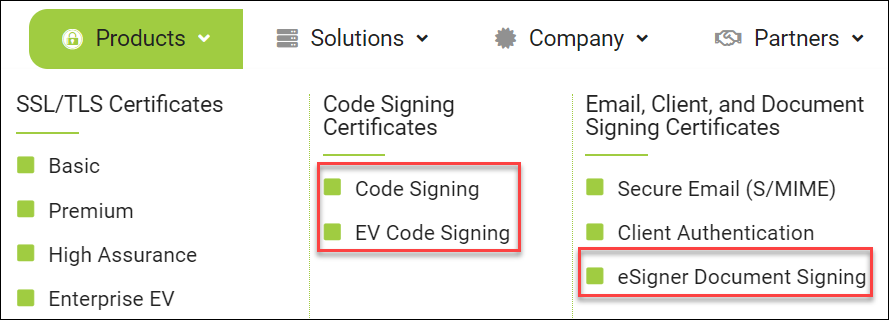
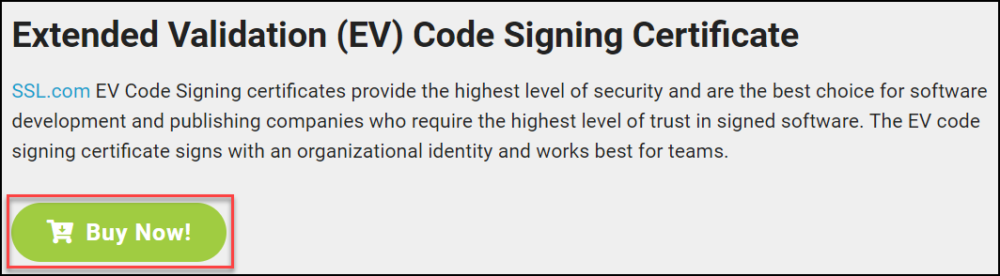
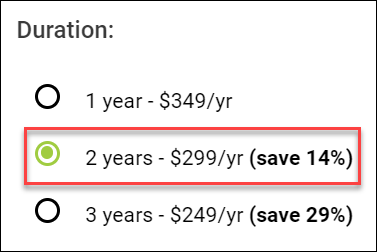
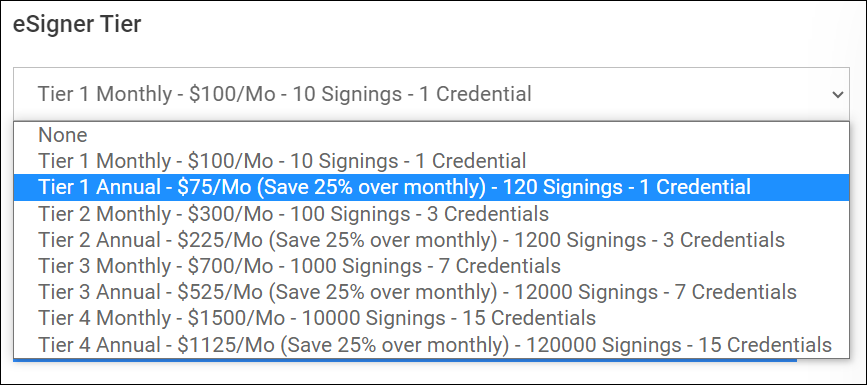
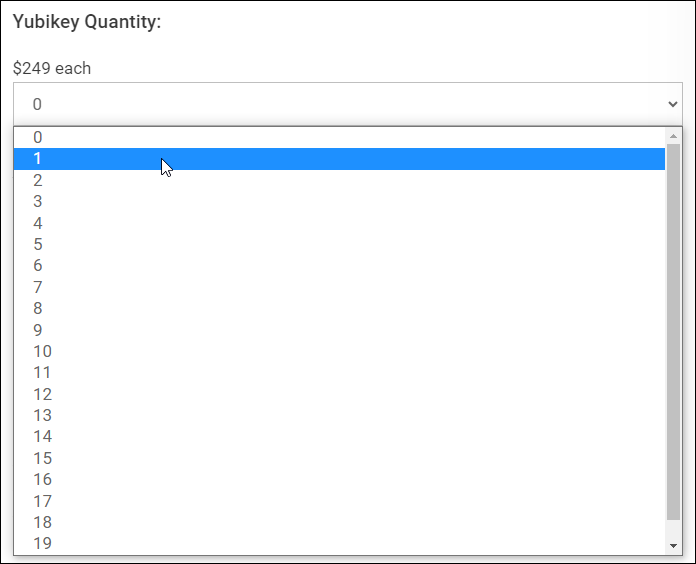 Om du vill få ditt signeringscertifikat utfärdat och levererat på en Yubikey FIPS-token, välj hur många Yubikey-tokens du vill beställa. Om du inte vill beställa en Yubikey USB-token, klicka på alternativet för noll (0).
Om du vill få ditt signeringscertifikat utfärdat och levererat på en Yubikey FIPS-token, välj hur många Yubikey-tokens du vill beställa. Om du inte vill beställa en Yubikey USB-token, klicka på alternativet för noll (0).